Windows 7 hibaelhárító. A legjobb ingyenes programok a Windows hibáinak javítására
- Microsoft Fix it program.
- Kerish Doctor Program.
- Anvisoft PC Plus szoftver.
- Registry Repair Program.
Hibák a Windows rendszerben, mint bármely másban is, különféle és sok okból következnek be: vírusok, programok megfelelő telepítése és eltávolítása, a rendszerleíró adatbázissal való munka és hasonlók miatt. De még az okok ismerete sem mindig segít egy adott probléma megoldásában. A rendszerhibákkal kapcsolatos problémák megoldásához gyakran harmadik féltől származó programok segítségét kell igénybe vennie. Ma az öt legnépszerűbb és ráadásul ingyenes program lehetőségeivel ismerkedünk meg.
Microsoft Fix it program.
Ez egy automatikus hibaelhárító program a Windows operációs rendszerek számára a fejlesztőtől - a Microsofttól. A Fix it segédprogramok általában nem univerzálisak. Az egyedi hibák célzott, specifikus kijavítására készültek, például fájlok másolásával, DVD-olvasásával, kuka ürítésével, automatikus futtatási programokkal stb. Ezeket a segédprogramokat bármely Windows-felhasználó ingyenesen letöltheti és telepítheti.
A rendszerhibák javítása Windows XP, 7, 8, 8.1 és 10 rendszeren a Microsoft Fix it segítségével:
- Meg kell látogatnia a Microsoft Solution Center oldalát.
- Válassza ki azt a témakört, amelyhez a probléma kapcsolódik (Windows, Internet Explorer, Office, Windows Media stb.).
- Adja meg a probléma típusát.
- Töltse le a megjelenő listából a Fix it segédprogramot, amelynek leírása leginkább megfelel a problémának.
- Futtassa a segédprogramot rendszergazdai jogokkal, várja meg, amíg a művelet befejeződik, és indítsa újra a számítógépet.
A Fix it kényelme nyilvánvaló elérhetőségében, egyszerűségében és biztonságában (a Windows fejlesztői által készített, soha nem készítenek olyan javításokat, amelyek tönkretennék a PC-n lévő adatokat vagy megzavarhatnák a számítógépet. De van egy hátrányuk is, gyakran kiderül, hogy hogy hatástalan legyen.
Registry Repair Program.
Könnyen kezelhető és használható rendszerleíró adatbázis-javító Windows 7, 8, 8.1 és XP rendszerekhez. A program ellenőrzi a rendszerleíró adatbázisban a hibákat, a hibás elérési utak meglétét, a hiányos rekordokat, és automatikusan kijavítja a talált hibákat. A Registry Repair az analógokkal ellentétben legfeljebb 18 típusú hibát képes felismerni a rendszerleíró adatbázisban. A kifinomult szkennelési technológia kíméli a rendszer erőforrásait, és nem lassítja le a számítógépet.
A program jellemzői:
- Vizsgálja át a teljes rendszerleíró adatbázist vagy csak a kiválasztott területeket.
- Reklám- és kémprogramok (reklámprogramok és kémprogramok) által létrehozott bejegyzések keresése és eltávolítása.
- A rendszerpartíció, az összes felhasználó partíciójának és az aktuális fiók ellenőrzése.
- Egyéni ellenőrzési kizárási lista létrehozása.
- A program által végrehajtott módosítások visszavonása (a beállításjegyzék biztonsági másolatának készítése a javítás előtt).
- Változástörténet mentése a nézet funkcióval.
A program számos nyelvet támogat, beleértve az oroszt is, ingyenesen terjesztik, és egy egyszerű felhasználót céloz meg. A fejlesztő garantálja, hogy a program nem követ el olyan véletlenszerű hibákat, amelyek megzavarhatják a Windows rendszer betöltését és teljesítményét.

NetAdapter Repair All In One program.
Teljesen ingyenes program a hálózati csatlakozási hibák javítására Windows 7, 8, 8.1 és XP rendszerben. Olyan tapasztalt felhasználók számára készült, akik ismerik a hálózati alrendszer összes elemének lényegét és célját: a Hosts fájlt, a TCP / IP protokollt, a DNS-szolgáltatásokat, a DCHP-t, a NetBIOS-t és még sok mást.
Ez a program nem javítja ki automatikusan a hibákat. Arra kéri a felhasználót, hogy önállóan döntsön, és jelezze, mit kell javítani. A segédprogram emellett a hálózati beállítások diagnosztizálására és megtekintésére szolgáló eszközöket is tartalmaz.
A segédprogram kezdőknek való használata nehéz lesz az angol nyelvű felület miatt.
A NetAdapter Repair lehetővé teszi a következők javítását:
- DHCP beállítások.
- hosts fájl.
- DNS-címek (cserélje ki a Google nyilvános címeire).
- útválasztó táblázat.
- A NetBIOS protokoll működése.
- Titkosítási és adatvédelmi beállítások a hálózaton.
- Windows hálózati szolgáltatás beállításai.
A Speciális javítás gombra kattintva visszaállítja a WinSock/TCP/IP-t, a proxy- és VPN-beállításokat, valamint a Windows tűzfalat az alapértelmezett értékekre.
A segédprogram kényelmes és hasznos azok számára, akik megértik az általa megoldott feladatok jelentését, és a hétköznapi PC-felhasználók között nincs túl sok belőlük.

Anvisoft PC Plus szoftver.
Segédprogram mindenféle rendszer- és programhiba javítására.
Az Anvisoft PC Plus szolgáltatásai:
- Problémák megoldása parancsikonokkal az asztalon.
- A rendszer hálózati kapcsolatainak hibaelhárítása.
- Szoftverhibák kiküszöbölése, beleértve a szükséges könyvtárak (dll) hiányát a rendszer egészében.
- Rendszerhibák javítása, a felhasználó tájékoztatása a Windows rendszer problémáiról.
- Gyakori problémák megoldása a népszerű játékokban.
- A böngésző gyorsítótárának törlése.
- 24 órás technikai támogatás, csak angol nyelven.
A programnak nincs orosz nyelvű lokalizációja, de még egy kezdő is használhatja. Azonban haladó felhasználóknak, és főleg azoknak, akik szeretnek játszani, szintén hasznos lesz.

Kerish Doctor Program.
Egy optimalizáló program, amely egyszerre sok problémát javít, és időnként növeli a számítógép teljesítményét.
A Kerish Doctor jellemzői:
- Fix rendszerleíró hibák.
- Szemét eltávolítása - programmaradványok, ideiglenes fájlok, érvénytelen parancsikonok ...
- PC rendszerszolgáltatások optimalizálása.
- Az internetkapcsolat sebességének növelése.
- Rendszeresemények vezérlése.
- Vírus védekezés.
- Összeomlás megelőzés.
- Védje számítógépét a túlmelegedéstől.
- Az optimális játékmód létrehozása.
- A Windows és a programok biztonsági résének megszüntetése.
Figyelem!
A Kerish Doctor két üzemmódban tud dolgozni, automatikus és kézi. Automatikus módban a Windows rendszerrel indul, és mindent a háttérben csinál, felemészti a processzor erőforrásainak nagy részét. Kézi üzemmódban ki kell választania, hogy mit szeretne optimalizálni.
Egy program azoknak, akik szeretnék, hogy legyen rajta egy gomb, például: Mindent repülni , nehogy egy csomó érthetetlen műveleten fejtörést okozzon. A tapasztalt felhasználókat, akik hozzászoktak ahhoz, hogy a számítógépükön végzett műveletek lényegében elmélyüljenek, megijednek a benne rejlő lehetőségektől és sokoldalúságtól.
A Kerish Doctor program elosztott shareware. A próbaidőszak időtartama 15 nap. Az éves licenc ára 3 PC-re 390 rubel.
Letöltés Kerish doktor.

Köszönjük, hogy meglátogatta az oldalt.
És ossza meg oldalunk cikkeit barátaival a közösségi hálózatokon az ikonra kattintva.
Sajnos a Windows 7, mint az egész család bármely más "OS", nem mentes a különféle hibák és lassulások megjelenésétől, összehasonlítva azzal, ami közvetlenül a telepítés után, mondhatni a semmiből történt. Nézzük meg, miért fordulnak elő problémák, és hogyan javíthatók ki a Windows 7 különféle típusú hibái.
Mire jó a Windows 7 optimalizálás?
Általános szabály, hogy bizonyos rendszerproblémák kijavításának folyamatát minden Windows operációs rendszerben rendszeroptimalizálásnak is nevezik. Mire használják? A munka felgyorsítása a felhasználó szemével nem látható rendszerhibák kijavításával, az adatelérés optimalizálásával, a kéretlen fájlok törlésével, a rendszerleíró adatbázis hibás bejegyzéseinek javításával vagy törlésével stb.
Hogy melyik Windows 7 hibajavító programot használjuk, az minden felhasználó tisztán személyes dolga. Itt azonban érdemes megjegyezni, hogy szinte minden ilyen jellegű alkalmazás hasonló elvek szerint működik.
A "hét" hibáinak javítása a rendszer saját eszközeivel
Mielőtt arról beszélnénk, hogy mi számít a Windows 7 rendszerhibáinak javításának harmadik féltől származó segédprogramok használatával, tekintsük át saját szabványos rendszereszközeinket. Nem olyan primitívek, mint sokan gondolják.

Csak néhány felhasználó, aki érti a beállításokat, vagy nagyon felületesen használja a "hetet", még a legegyszerűbb parancsokat sem tudja, például a lemez ellenőrzésekor. De ha további paramétereket állít be a parancs után beírt karakterek formájában, sokat érhet el.

Természetesen a folyamat automatizálására használható a Windows 7 hibák kijavítására szolgáló Windows 7 Manager nevű program, amely valójában kizárólag a "hét" környezetben való használatra készült, de először is ejtsünk néhány szót a a hibaelhárítás és -javítás legegyszerűbb módszerei a beépített eszközök használatával.
Merevlemez ellenőrzés
Tehát a rendszerhibák kijavításának első módja a merevlemezek és logikai partícióik ellenőrzése. Általános szabály, hogy a rendszerlemezen található hibák miatt (ahol a "hét" van telepítve) a rendszer lelassulhat vagy üzeneteket jeleníthet meg egy adott folyamat végrehajtásának lehetetlenségéről.

Valószínűleg mindenki tudja, hogy a merevlemez ellenőrzésének legegyszerűbb módja, ha ezt a folyamatot a helyi menüből meghívott tulajdonságbeállításokból indítjuk el a szokásos "Explorer"-ben, a jobb gombbal egy lemezre vagy partíció betűjére kattintva. Az általános tulajdonságok lapon azonnal megtisztíthatja a lemezt a felesleges fájloktól, a szolgáltatás részben pedig használhatja a vizsgálatot és a töredezettségmentesítést.
Érdekes módon a tisztítási folyamat még a már nem szükséges visszaállítási pontokkal kapcsolatos adatokat is eltávolítja. Ellenőrzéskor célszerű az automatikus hibajavítás opciót is használni. A töredezettségmentesítés lehetővé teszi a rendszer által leggyakrabban használt programokhoz és fájlokhoz való hozzáférés felgyorsítását azáltal, hogy a merevlemez leggyorsabb területére helyezi őket a logikai cím megváltoztatása nélkül.
Külön meg kell említeni, hogy a merevlemez-ellenőrzés elindítható ugyanabból a Futtatás menüből vagy a parancssorból rendszergazdaként a chkdisk c: \ f sor beírásával (a C meghajtó problémáinak automatikus javítása érdekében). És például a chkntfs c: \x parancs lehetővé teszi, hogy megszabaduljon az NTFS fájlrendszer működésével kapcsolatos hibáktól. Ez az opció egyébként akkor a legalkalmasabb, amikor a rendszer minden induláskor megpróbálja ellenőrizni a rendszerlemezt, mondjuk a rendszer vagy maga a folyamat legutóbbi helytelen leállítása miatt. Mint már világos, a Windows 7 hibáinak ilyen javítása azt a tényt eredményezi, hogy az ellenőrzés szükségességéről szóló bosszantó üzenet eltűnik, és maga a rendszer gyorsabban indul el.
Általánosságban elmondható, hogy ennek a parancsnak a használatához a legjobb a műszaki dokumentáció elolvasása, mivel számos lehetőség kínálkozhat karakterek hozzáadására egy karakterlánchoz további folyamatok és paraméterek hívásához.
Windows 7 Registry Fixer
Az egyik legfontosabb szempont a kulcsok rögzítése és a rendszerleíró adatbázis optimalizálása, hiszen a rendszer már induláskor is hivatkozik rá, nem beszélve a programhívásokról. Valószínűleg érthető, hogy minél több rekordot tartalmaz, annál lassabban működik a rendszer.
Ezen túlmenően, ha a rendszerleíró adatbázis helytelen kulcsokat vagy elavult bejegyzéseket tartalmaz, például fájltársításokhoz, az ilyen kezelés akár ütközéseket is okozhat több, azok megnyitásáért felelős program között.
Sajnos magában a "hétben" nincs saját forrás, kivéve a regisztrációs szerkesztőt. Úgy tűnik, egyetlen felhasználó sem akar saját veszélyére és kockázatára változtatásokat végrehajtani. Így az egész rendszer teljes "összeomlásba" hozható. Itt az automatizált optimalizáló programok lesznek a legalkalmasabbak, amelyek lehetővé teszik a kulcsok javítását vagy törlését a rendszerleíró adatbázisban anélkül, hogy a teljes rendszer teljesítményét veszélyeztetné.

Természetesen sok speciális alkalmazást találhat kizárólag a rendszerleíró adatbázishoz, de jobb, ha teljes értékű optimalizálókat telepít a tágabb értelemben. Minden ilyen alkalmazásban egyetlen kattintással megtalálhatja a rendszer szkennelésének és optimalizálásának funkcióját. Közvetlenül a folyamat megkezdése előtt fel kell használnia a szükséges elemet.
Többek között, mondjuk, az Advanced System Care alkalmazás 7-es és 8-as verziójában van egy speciális rendszerleíró adatbázis töredezettség-mentesítő segédprogram, amely egy hagyományos töredezettség-mentesítőhöz hasonlít. A gyakran használt kulcsok ismét a rendszerrekordok teljes adatbázisának tetejére kerülnek, és az operációs rendszernek sokkal kevesebb időbe telik elérni őket.
A legjobb programok a Windows 7 rendszerhibáinak javítására
Ami a legnépszerűbb és legerősebb alkalmazásokat illeti a "hét" problémáinak megoldására, azokat funkcionális készletekre kell osztani.

Így például a Windows 7 hibáinak kijavítása elvégezhető szabványos szoftvercsomagokkal: Advanced System Care, CCleaner, Glary Utilities, AVG PC TuneUp, Windows 7 Manager stb.
A szemét eltávolításához vagy a programok teljes eltávolításához olyan segédprogramok a legalkalmasabbak, mint az iObit Uninstaller. A rendszerfrissítési problémák megoldására a legjobb alkalmazások a Fix It vagy a System Update Readiness Tool, nem is beszélve a rendszer-helyreállítási lehetőségekről, amelyeket a helyreállítási konzol kínál, amely vagy az eredeti telepítésen, vagy a Windows 7 mentőlemezén található.
Következtetés
Amint a fentiekből látható, a Windows 7 hibáinak kijavítása nem olyan nehéz feladat. Itt a fő dolog az, hogy eldöntse, melyik folyamatot kell elindítani, és természetesen a tudásával, mert néha megteheti további segédprogramok nélkül.
Másrészt a hétköznapi felhasználóknak tanácsolható szoftvercsomagok a problémák automatikus megtalálásához és kijavításához, mivel ez csak a "hét" teljesítményét és biztonságát fogja befolyásolni.
Hiba bejelentése
Hibás letöltési link A fájl nem egyezik a leírással Vegyes
A Microsoft Fix egy ingyenes segédprogram, amely az operációs rendszer diagnosztizálására és a hibák kijavítására szolgál. A program 300 különböző hibát és problémát képes kiküszöbölni. A szakértők javasolják az alkalmazás használatát a tapasztalatlan felhasználóknak, akik elkezdték tanulmányozni a számítógépet.

Fontos megjegyezni, hogy az alkalmazás csak Windows XP és 7 operációs rendszerhez használható. Más operációs rendszerekhez a Microsoft ennek a programnak a módosított változatát fejlesztette ki. Az alkalmazás képes automatikusan megtalálni a rendszerben felmerült összes problémát. A felhasználónak csak egy gombot kell megnyomnia ezek eltávolításához. 3-5 perc elteltével minden hiba megszűnik.
Lehetőségek
- A játékok indításakor előforduló hibák kiküszöbölése;
- Kijavítja a multimédiás fájlok indításával kapcsolatos hibákat;
- Asztali funkciók javítása;
- Alkalmazásindítási problémák hibaelhárítása;
- Illesztőprogramok és programok telepítésének és frissítésének hibaelhárítása;
- Nyomtatás és faxolás beállítása;
- A teljesítménnyel kapcsolatos okok elhárítása.
Előnyök
Egy olyan programnak, mint például a Microsoft Fix, jelentős előnyei vannak, amelyekre érdemes odafigyelni. Legfőbb előnye, hogy a program mintegy háromszáz féle hibát képes kijavítani, ellentétben a versenytársakkal, amelyek csak 3-5 tucatnyi hibát tudnak kezelni.
A Fix it program ingyenesen letölthető a Microsoft hivatalos webhelyéről. Fontos megjegyezni, hogy a segédprogram kiküszöböli a Windows 7 (x86/x64) és Windows XP (x86) operációs rendszerekben előforduló súlyos hibákat.
Sok felhasználó annak is örülni fog, hogy létezik a Microsoft Fix it portable hordozható verziója, amely ingyenesen letölthető ugyanarról az oldalról. Ez a verzió is automatizált, ami azt jelenti, hogy még egy kezdő is tudja kezelni a programot.
A Fix IT nemcsak a programhibákat képes megbirkózni, hanem az olyan berendezésekkel kapcsolatos problémákat is, mint a nyomtató vagy a fax. Ugyanez vonatkozik a helyi és globális hálózati beállításokra is.
A versenytársakhoz képest a Fix IT lehetővé teszi a felhasználók számára, hogy kiválasszák a probléma területét. Ily módon könnyebb és gyorsabb lesz a probléma azonosítása, majd kijavítása.
Hibák
Mint minden alkalmazásnak, a Fix IT-nek is számos hátránya van. A fő hátrány az, hogy a Windows 8 és újabb verzióiban nem lehet kijavítani a hibákat. Ezekhez az operációs rendszerekhez a fejlesztők egy másik programot hoztak létre fejlett funkciókkal.
A chat és e-mail jelenléte ellenére azok. A támogatás nem válaszol azonnal a felhasználók üzeneteire. Ezért várnia kell, vagy meg kell próbálnia a harmadik féltől származó programok hibaelhárítását.
A helyi verzió telepítése
A felhasználónak le kell futtatnia a letöltött fájlt. A telepítő elindítása után megjelenik a licencszerződést tartalmazó űrlap. A telepítés folytatásához jelölje be a megfelelő négyzetet, majd kattintson a "Tovább" gombra.

A következő lépésben el kell döntenie a program telepítéséhez szükséges könyvtárat. A folytatáshoz kattintson a "Tovább" gombra.
Ezután elindul a telepítési folyamat, amely körülbelül 1 percig tart. Abban az esetben, ha az alkalmazás nem illeszkedik az operációs rendszerhez, figyelmeztető üzenet jelenik meg. Ha mégis előfordulna ilyen helyzet, a legtöbb felhasználó letölti a Fix IT új verzióját.

Következtetés
A felhasználó számára nem lesz nehéz olyan alkalmazást találni, amely lehetővé teszi az operációs rendszerek hibaelhárítását. A szakértők azt javasolják, hogy a Microsoft fejlesztői által kiadott terméket válasszák. A Microsoft Fix it letölthető a hivatalos webhelyről.
Fontos megjegyezni, hogy a Fix IT körülbelül 300 különböző hibát és meghibásodást képes kijavítani. Természetesen az alkalmazásnak vannak hibái, de nem komolyak. Az egyetlen dolog, amit szem előtt kell tartani, hogy a termék csak Windows XP és 7 operációs rendszereken fut.
A Microsoft Fix it videó áttekintése
Sziasztok olvasók.
Nem számít, milyen jól van beállítva az operációs rendszer, néha mégis összeomlik. És egy bizonyos ideig nagy számot tudnak összegyűjteni. Ez alapvetően a rendszer egészének működésének romlásához, valamint új problémák megjelenéséhez vezet. A Windows 7 hibáinak javítására szolgáló speciális program segít ebben a kérdésben, sok van belőlük. Az alábbi cikkben a legnépszerűbb és leghatékonyabb megoldásokat fogom megvizsgálni.
A program tökéletesen segít megbirkózni a különféle rendszerhibákkal a különböző verziójú Microsoft operációs rendszerekben. Ebben a munkához szükséges összes eszközt külön veszik ki. Ezenkívül a program megoldásokat kínál az operációs rendszer számos aspektusának további konfigurálására.

Az alkalmazásnak számos előnye van:
nincs szükség telepítésre - online működik;
funkciók széles skálája, amelyek lehetővé teszik az operációs rendszer fő tipikus problémáinak kezelését;
lehetőség van az összes hiba manuális kijavítására.

A nyilvánvaló pozitív szempontok ellenére vannak hátrányai is. És a legfontosabb az orosz nyelvű felület hiánya.
Kaspersky Cleaner( )
Egy világhírű biztonsági szoftvergyártó a közelmúltban úgy döntött, hogy új irányt mutat be a világnak - egy olyan programot, amely lehetővé teszi a Windows hibáinak javítását. Az alkalmazásnak sok pozitív oldala van:
Ingyenes orosz nyelven.
Eltávolítja a felesleges fájlokat.
Javítja a legismertebb operációs rendszer-hibákat.
Eltávolítja a fájltársítási problémákat a kiterjesztéssel *.denevér, *.lnk, *.alkalmazás, *.dllés sokan mások.
Megoldja a blokkolt rendszerleíró adatbázissal, feladatkezelővel és a rendszer egyéb elemeivel kapcsolatos problémákat.
Az operációs rendszer bizonyos beállításainak módosítása.
A legegyszerűbb felület.
Vannak olyan biztonsági eszközök, amelyek megvédik a Windows összeomlását.

Microsoft javítsa ki( )
Egy másik jó lehetőség egy alkalmazás, amely ingyenesen letölthető a vállalat hivatalos oldaláról. A program automatikusan javít mindent, amire szüksége van. Ugyanakkor a megoldás lehetővé teszi egy olyan algoritmus kiválasztását, amely csak egy adott eszközön meglévő probléma megoldásához szükséges.

Ez az egyik legjobb program a számítógépes problémák kezelésére. A felület egyszerű és áttekinthető. Az alkalmazást az alábbiak szerint kell használnia:
Általában az alkalmazás lehetővé teszi a rendszerben felmerülő leghíresebb és leggyakoribb problémák gyors kezelését.
Beépített eszköz( )
Gyakran figyelmen kívül hagyják a beépített eszközt, amelyet a Microsoft operációs rendszerének legújabb verziója kínál. " Hibaelhárítás» automata üzemmódban sok problémát gyorsan meg tud oldani.

Hol a megoldás? Az alkalmazás futtatásához szüksége lesz:
Ennek eredményeként a felhasználók széles listát fognak látni az összes olyan automatikusan felajánlott javításról, amely már megtalálható a számítógépen, és amelyeket nem kell letölteni.
Anvisoft PC Plus( )
Egy másik praktikus menedzser a különféle hibák javításához a PC PLUS. A működési elve hasonló a szolgáltatáséhoz Javítsd meg. A fő előny az irányított munka a Win utolsó két verziójában.

Az alkalmazással való interakció egyszerű. Általában az algoritmus így néz ki:
Elindítod a programot. A kezdőképernyőn válassza ki a probléma irányát. Ezek lehetnek társítások parancsikonokhoz, hálózathoz való csatlakozáshoz, egyes alkalmazások futtatásához, helytelen bejegyzésekhez a rendszerleíró adatbázisban és még sok más.
Ezután megtaláljuk a minket érdeklő hibát. Megnyomjuk a "". Ennek eredményeként maga a számítógép mindent megtesz, ami szükséges. Ugyanakkor fontos az állandó internetkapcsolat, hogy a program ezen felül le tudja tölteni a szükséges összetevőket.

Ma a program számos probléma megoldásához szükséges eszközökkel rendelkezik:
egy adott alkalmazás indításával kapcsolatos hibák;
problémák a beállításjegyzék-szerkesztővel és a feladatkezelővel;
megszabadulni a kék képernyőtől;
ideiglenes kéretlen fájlok eltávolítása.
Ugyanakkor a legtöbb ilyen segédprogram hihetetlen mennyiségű "szemetet" telepít útközben, amelyet később manuálisan kell eltávolítani. önállóan működik, és nem sok programnak ad otthont az út során.

Fontos! Mielőtt elkezdené, a legjobb, ha létrehoz egy visszaállítási pontot. Ha szükséges, ez segít visszaállítani az eszközt a korábbi állapotába.
NetAdapter javítás minden egyben( )
Egy másik jó lehetőség a népszerű problémák megoldására NetAdapter. Segít megbirkózni a hálózati problémákkal, fájlhibákkal, és hasznos:
a hosts fájl tisztítása;
engedélyezze a vezeték nélküli adaptert;
visszaállítja a Winsock és a TCP/IP protokollt;
DNS gyorsítótár törlése, statikus IP, útválasztás;
indítsa újra a NetBIOS-t.
A program segíthet, ha egyes weboldalak hirtelen leállnak nyílni. De pontosan meg kell értened, mit csinálsz. Ellenkező esetben az eredmények eltérőek lehetnek.

Furcsa módon ma meg kell állapítanunk azt a tényt, hogy minden operációs rendszer korántsem hibamentes, és a Windows ennek egyértelmű bizonyítéka. Általában a Windows 10, 8.1 és Windows 7 hibáit kijavító szoftverek keresése során az emberek olyan alkalmazásokba botlanak, amelyek eltávolítják a szükségtelen fájlokat a számítógépről, például a CCleaner, de semmi esetre sem olyan alkalmazás, amely visszahozhat egy nem megnyíló feladatot. menedzser életre, javítsa ki a hálózati problémát, vagy egy hibát a "DLL hiányzik a számítógépről", hibásan megjelenített ikonok az asztalon, hibák különböző szoftverek használatakor és mások.
Cikkünkben megpróbáltuk megtalálni az összes ismert módszert a Windows gyakori hibáinak automatikus, ingyenes szoftverrel történő kezelésére. Egyes alkalmazások univerzálisak, és néhányat bizonyos esetekben használnak: például a hálózati kapcsolat megszakadásának problémájának megszüntetésére, a fájltársítás megváltoztatására és más problémákra.
A FixWin 10-nek a Windows 10 megjelenése eredményeként sikerült megtalálnia a rést. Ne tévesszen meg senkit a név, és ne tévesszen meg senkit, hogy a program csak Windows 10-en tud működni – egyszerűen csak a benne működő funkciók A Windows 10 az alkalmazás külön szakaszában található, a többi szakasz ugyanúgy alkalmazható a Windows más verzióira is.
Az alkalmazás fő előnyei - nem kell telepíteni, az automatikus javítások meglehetősen nagy választéka a leggyakoribb hibákhoz (nem működő Start, olyan alkalmazások, amelyek nem nyílnak meg, mind a fájlból, mind a parancsikonból, a regisztrációs szerkesztő vagy feladatkezelő, amely nem nyílik meg stb.) . A segédprogramban egy kézikönyvet is találhat ezeknek a hibáknak a saját kezű megszabadulásához (lásd a képet). Az oroszul beszélő felhasználók fő hátránya, hogy nincs anyanyelvük.

Kaspersky Cleaner

Nemrég megjelent az egyik leghíresebb vírusirtó alkalmazás kiadójának honlapján az ingyenesen letölthető Kaspersky Cleaner szoftver, amely amellett, hogy megtisztítja a számítógépet minden szeméttől, képes megbirkózni az ismert hibákkal is. Például Windows 10, 8 és Windows 7:
- Az EXE, LNK, BAT és más kiterjesztések helytelen társítása.
- Egy hiba, ami nem jön le a feladatkezelőről, a rendszerleíró adatbázis-szerkesztőről és a rendszer egyéb összetevőiről, az eredetijük visszaadása.
- Egyes rendszeropciók korrekciója.
A program fő előnye, hogy kezdőknek is rendkívül könnyen érthető, a program oroszosított, a korrekciók alkalmazásának lehetősége nagyon átgondolt, így még kezdőként sem fog tudni változtatni a elég ahhoz, hogy néhány fontos funkciót befolyásoljon.
Windows Repair Toolbox

A Windows Repair Toolbox egy olyan rendszermegoldás, amely képes kijavítani a Windows legismertebb hibáit, és letölteni a leggyakrabban használt külső segédprogramokat, amelyek erre képesek. A program segítségével megszabadulhat a hálózathoz való hozzáféréssel kapcsolatos hibáktól, azonosíthatja a rosszindulatú programokat a rendszerben, átvizsgálhatja a merevlemezt és a RAM-ot, valamint megtekintheti a személyi számítógép feltöltésével kapcsolatos információkat.
Kerish doktor

A Kerish Doctor egy olyan megoldás, amely képes szervizelni a számítógépet, megtisztítani mindenféle „szeméttől”, és más célokra is alkalmas, azonban ebben a cikkben csak a Windows hibáinak kezelését tárgyaljuk.
A Windows 10, 8 (8.1) és Windows 7 ismert hibáinak automatikus javítására rendelkezésre álló összes lehetőség megtalálható a "Karbantartás" - "Számítógép-problémák megoldása" pontban.
A segédprogram által megoldott gyakori hibák listája:
- Nem működő rendszerfrissítés, nem induló rendszer segédprogramok.
- A kereső nem működik.
- Hibák a hálózatba Wi-Fi használatával történő bejelentkezéssel, beleértve a hozzáférési pontok megjelenítésének hiányát.
- Bootolhatatlan asztal.
- Fájltársítások javítása (az alkalmazások nem indulnak el sem magából a fájlból, sem az asztalon lévő ikonról és más fő fájltípusokról).
Ez még korántsem minden, és valószínűleg megtalálja a javítást a hibájára, ha az elég gyakori.
Az alkalmazás fizetős, de az ingyenes időszak abszolút minden funkcióhoz hozzáférést biztosít, lehetővé téve a gyakori rendszerhibák javítását.
Microsoft Fix It (Easy Fix)

Az egyik leghíresebb és leggyakrabban használt automatikus hibajavító megoldás a Microsoft meglehetősen nagy Fix It segédprogramja, amely képes kezelni a legismertebb Windows-hibákat, és letölteni egy kis segédprogramot, amely képes kezelni az operációs rendszer hibáit.
A Microsoft Fix It a mai napig láthatóan elvesztette a támogatását, helyét a hivatalos Microsoft webhelyen kis Easy Fix segédprogramok foglalták el, amelyeket külön fájlként tölthet le.
A Microsoft Fix használata meglehetősen egyszerű:
- Kezdjük a hiba "tárgyának" kiválasztásával (kár, de vannak megoldások kizárólag Windows 7-re és XP-re, 8-ra és 10-re ezek hiányoznak).
- Ezután válasszon ki egy alszakaszt, például „Kapcsolódás az internethez és hálózatokhoz”, ha szükséges, töltse ki a „Szűrő a megoldásokhoz”, hogy gyorsan megtalálja a hibajavítást.
- Ebben a részben olvashat egy útmutatót a hiba eltávolításához (kattintson a hiba nevére), és ha szükséges, töltse le a Microsoft Fix It-t a hibák automatikus javításához (kattintson a "Futtatás most" gombra).

Fájlkiterjesztés javító és Ultra Virus Killer

A File Extension Fixer és az Ultra Virus Scanner ugyanazon kiadó tulajdonában van. Az első teljesen ingyenes, a másik fizetős, de a legtöbb funkciót, beleértve a legismertebb Windows-hibák automatikus javítását is, az ingyenes verzió támogatja.
A File Extension Fixer elsősorban a Windows kiterjesztések társításainak javítására szolgál: exe, msi, reg, bat, cmd, com és vbs. A fejlesztők gondoskodtak azokról a felhasználókról, akik megtagadják az .exe fájlok futtatását, és az alkalmazást szintén .com formátumban helyezték el a hivatalos weboldalon.
A Rendszerjavítás részben olyan rendszerhiba-javításokat talál, mint például:
- Aktiválja a nem induló rendszerleíró adatbázis-szerkesztőt.
- Javítás: A rendszer folytatása nem indul el.
- Aktiválja a tétlen feladatkezelőt vagy az msconfig-ot.
- Töltse le és nyissa meg a Malwarebytes Antimalware programot, amely lehetővé teszi a számítógép rosszindulatú programjainak ellenőrzését.
- Töltse le és futtassa az UVK-t - ezzel az elemmel letölthet egy másik programot - az Ultra Virus Killer-t, amely bizonyos Windows hibajavításokat is tartalmaz.
Az UVK használatakor a leghíresebb Windows-hibák kijavításához a Rendszerjavítás - Javítások a gyakori Windows-problémákhoz részhez kell lépni, de figyelni kell a program egyéb pontjaira is, ezek egy része is segíthet a bajon. (beállítások visszaállítása, rosszindulatú programok keresése, böngészőikonok javítása, F8 menü aktiválása Windows 10 és 8 rendszerben, gyorsítótár ürítése és ideiglenes fájlok törlése, Windows rendszerkomponensek telepítése stb.).
A szükséges elemek bejelölése után a "Kijelölt javítások/alkalmazások futtatása" gombra kell kattintania a hibák kijavításának megkezdéséhez. Sajnos a program nincs oroszosítva, de sok szükséges elem célja valószínűleg a legtöbb felhasználó számára egyértelmű lesz.
A Windows hibaelhárítása

A legtöbb felhasználó nem tud a Windows 10, 8.1 és 7 rendszerbe integrált hibaelhárítási funkció létezéséről, vagy nem veszi észre. És hiába, mert ez is hasznos lehet, és képes megbirkózni a számítógéppel kapcsolatos számos hibával és problémával automatikus javítás módban.
Miután elindította a "Hibaelhárítás" vezérlőpultról, kattintson az "Összes kategória megtekintése" feliratra, látni fogja az összes elérhető automatikus javítást az operációs rendszerbe integrálva, és más segédprogramok telepítése nélkül működik. Természetesen nem az esetek 100% -ában, de gyakran ez az integrált segédprogram tud segíteni a problémáin.

Anvisoft PC Plus

Az Anvisoft PC PLUS egy másik nagyon jó szoftver, amely kijavítja a Windows ismert hibáit. Ugyanúgy működik, mint a Microsoft Fix It, de általában kényelmesebb a használata. A Fix It-hez képest meglehetősen nagy előny a Windows 10 és 8.1 támogatása.
Az alkalmazás használata meglehetősen egyszerű: a kezdőképernyőn ki kell választania a probléma kategóriáját - az asztali ikonok hibái, a hálózathoz való hozzáférés képtelensége, rendszerhibák, alkalmazások és játékok indításakor jelentkező problémák.

Ezután meg kell találnia a javításra szoruló hibát, és kattintson a "Javítás most" gombra, ennek eredményeként a PC PLUS lépéseket tesz a probléma megoldása érdekében (a legtöbb művelethez hozzáférés szükséges a hálózathoz a szükséges fájlok letöltéséhez) .

Az észrevett mínuszok közül az oroszosítás hiánya és a javasolt korrekciók viszonylag kis száma (de folyamatosan pótolják). A segédprogram a mai napig javításokat tartalmaz:
- A legtöbb hiba ikonokkal.
- Hibák "A program nem indul el, mert a DLL fájl hiányzik a számítógépről."
- Nem nyitja meg a rendszerleíró adatbázis-szerkesztőt, a feladatkezelőt.
- Távolítsa el az ideiglenes fájlokat, távolítsa el a halál kék képernyőjét és hasonlókat.
A programot az különbözteti meg a "Free PC Fixer" és a hasonlóktól, hogy a "DLL Fixer" és ennek megfelelően a PC PLUS nem próbál meg felesleges szoftvert telepíteni a számítógépére.
A program használata előtt erősen javasoljuk, hogy hozzon létre egy rendszer-visszaállítási pontot, és töltse le a PC Plus-t a fejlesztő webhelyéről.
NetAdapter javítás minden egyben

Az ingyenes Net Adapter Repair alkalmazást arra használják, hogy megszabaduljanak mindenféle olyan programhibától, amelyek miatt a Windows nem fér hozzá az internethez. Használja a következőkre:
- Törölje vagy javítsa ki a hosts fájlt
- Engedélyezze a vezetékes vagy vezeték nélküli adaptereket
- Állítsa vissza a Winsock és a TCP/IP protokollt
- Törölje a DNS-gyorsítótárat, a statikus IP-kapcsolatokat és az útválasztási táblázatot
- Töltse be újra a NetBIOS-t
- És még sok más.
Valószínűleg nem értette meg a felsorolt pontok egy részét, de abban az esetben, ha a webhely oldala nem nyílik meg Önnek, vagy az internet eltűnik a víruskereső eltávolítása miatt, nem léphet be a VKontakte-ba és az osztálytársakba, és más hasonló esetekben ez az alkalmazás elég gyorsan tud segíteni (azonban fogalmad kell arról, hogy mit is akarsz pontosan, különben még ronthatod a helyzetet).
AVZ víruskereső program

Az AVZ víruskereső szoftver fő célja a trójai programok, kémprogramok és egyéb rosszindulatú programok megtalálása és eltávolítása a számítógépről. Ezen kívül azonban a program tartalmaz egy kicsi, de meglehetősen hatékony "Rendszer-visszaállítás" modult az internet-hozzáféréssel kapcsolatos hibák, az Explorer hibáinak, a bővítménytársításokkal és egyebekkel kapcsolatos hibák automatikus kijavításához.
A funkció elindításához az AVZ-ben kattintson a "Fájl" - "Rendszer-visszaállítás" elemre, és jelölje be a szükséges műveletek jelölőnégyzetét. További információért javasoljuk, hogy látogassa meg a kiadó hivatalos webhelyét, és lépjen az "AVZ dokumentációja" - "Elemzési és helyreállítási funkciók" szakaszba (mellesleg javasoljuk, hogy töltse le a segédprogramot onnan).
Registry javítás

A Glarysofte Registry Repair egy meglehetősen egyszerűen használható program, amely lehetővé teszi a Windows 7, 8 és XP rendszerleíró adatbázis-hibáinak kijavítását. Átvizsgálja a rendszerleíró adatbázist hibák, helytelen elérési utak, hiányosan törölt bejegyzések keresésére, és ezekre automatikus javítást alkalmaz. A Registry Repair megkülönböztető jellemzője, hogy képes felismerni akár 18 különböző rendszerleíró adatbázis-hibát. Az alkalmazott keresési technika optimálisan használja ki a rendszer erőforrásait, és nem lassítja le a számítógépet.
Mit tehet a Registry Repair:
- Vizsgálja meg a teljes rendszerleíró adatbázist vagy bizonyos területeket (Start, rendszerszolgáltatások, betűtípusok, programútvonalak, indítás, fájltársítások és egyebek);
- Kémprogramok és reklámprogramok által készített bejegyzések keresése és törlése;
- Teljesen átvizsgálja a partíciót a rendszerrel, a felhasználók általános partícióját és csak az aktuális felhasználót;
- Lehetővé teszi a felhasználó számára, hogy létrehozza a vizsgálatból kizárt listát;
- Az alkalmazás által végrehajtott módosítások visszaállítása (a módosítások végrehajtása előtt készítsen biztonsági másolatot a beállításjegyzékről);
- Tartsa nyilván a változások előzményeit, és tekintse meg őket.
A Registry Repair számos nyelvet támogat (az orosz jelen van), a segédprogram teljesen ingyenes és érthető még egy kezdő felhasználó számára is. Ezenkívül a fejlesztő szerint a segédprogram nem teszi lehetővé a rendszer olyan módosításait, amelyek befolyásolhatják a Windows teljesítményét.
Ezek mind azok a programok, amelyeket sikerült megtalálnunk. Tudjon meg többet – üdvözöljük a cikkhez fűzött megjegyzésekben. De arra kérjük, hogy ne írjon az olyan alkalmazásokról, mint az Auslogics BoostSpeed, CCleaner, mert ezek nem teljesen felelnek meg a cikk témájának.
Az alábbi segédprogramok közül melyiket válassza?
A Kerish Doctor a szolgáltatások legnagyobb választékával büszkélkedhet, de ez az egyetlen fizetős program a listánkon.
A legprofibb segédprogram a NetAdapter Repair, de sajnos nem mindenki számára megfelelő.
A Registry Repair csak a rendszerleíró adatbázisban oldja meg a problémákat, míg az Anvisoft PC PLUS egy kicsit mindent érint.
A Microsoft Fix it alkalmazások a legnatívabbak a Windowsban – bezárhatók és védettek.
Amint Ön is tudja, minden alkalmazás bizonyos mértékig „a legjobb”, így csak Ön választhatja ki, hogy melyik a megfelelő az Ön számára.
Elírási hibát talált? Jelölje ki a szöveget, és nyomja meg a Ctrl + Enter billentyűket
 Kik a csatlósok: gazemberek vicces csatlósainak története
Kik a csatlósok: gazemberek vicces csatlósainak története Mitől olyan jó az Apple-nél dolgozni – az alkalmazottak véleménye Milyen a kiválasztás
Mitől olyan jó az Apple-nél dolgozni – az alkalmazottak véleménye Milyen a kiválasztás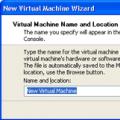 A Microsoft Virtual PC telepítése és konfigurálása
A Microsoft Virtual PC telepítése és konfigurálása